Roomba-ի սխալ 14. Ինչպես շտկել վայրկյանների ընթացքում

Բովանդակություն
Իմ ընկերը գնեց Roomba իմ առաջարկով, քանի որ նա իր զբաղված գրաֆիկով բավարար ժամանակ չգտավ իր տունը մաքրելու համար:
Նա կարծում էր, որ ռոբոտը հարմար է, քանի որ նա կարող է ժամանակացույց սահմանել և դիտել, թե ինչպես Ռումբան շրջում էր՝ մաքրելով իր տունը:
Ես ասացի նրան, որ եթե նա երբևէ խնդիրներ ունենա իր Roomba-ի հետ, նա կարող է ինձ օգնության կանչել, քանի որ ես ունեմ Roombas-ի հետ աշխատելու մեծ փորձ:
Նա ի սրտե ընդունեց խորհուրդը, քանի որ նա զանգահարեց ինձ իր Roomba-ն ստանալուց մի քանի ամիս անց և ասաց, որ դա տարօրինակ է, և նա պետք է, որ ես ստուգեմ այն:
Ուստի ես անմիջապես գնացի և տեսա, որ Roomba-ն իսկապես դադարել էր աշխատել ճիշտ և ցույց էր տալիս Սխալ 14:
Որպեսզի ավելին իմանալ, թե ինչ է պատահել նրա Roomba-ի հետ, ինչ է եղել սխալ 14-ը և ինչպես ուղղել այն, ես գնացի iRobot-ի աջակցության էջեր և թափվել եմ ձեռնարկների էջերի և էջերի միջով:
iRobot-ի լայնածավալ փաստաթղթերի և Roomba-ի օգտատերերի ֆորումներում մի քանի մարդկանց օգնությամբ ես լուծել եմ իմ ընկերոջ խնդիրը:
Ուղեցույցը, որը դուք կկատարեք: be reading շուտով արվել է այդ հետազոտության և իմ կողմից մի փոքր փորձի և սխալի օգնությամբ, որպեսզի կարողանաք ինքնուրույն շտկել 14-րդ սխալը:
Սխալ 14-ը ձեր Roomba-ում նշանակում է, որ փոշու հավաքիչի աղբարկղը պետք է նորից տեղադրվի: Եթե աղբարկղը ճիշտ է տեղադրվել, մաքրեք Roomba-ն փոշուց և կեղտից կամ փորձեք վերագործարկել կամ վերակայելռոբոտ:
Ես նաև մանրամասնել եմ, թե ինչպես կարող եք վերականգնել և վերագործարկել ձեր Roomba-ն, ինչպես նաև ինչպես կարող եք վերականգնել մարտկոցը Roomba-ում և վերականգնել կորցրած լիցքավորման ցիկլերը:
Ի՞նչ է նշանակում Սխալ 14-ը իմ Roomba-ում:

Սխալը 14-ը Roomba-ում, ընդհանուր առմամբ, նշանակում է, որ խնդիր է եղել, երբ Roomba-ն չի կարողացել հայտնաբերել, թե արդյոք տեղադրվել է աղբարկղ:
Roomba-ն կա՛մ չի կարողացել հայտնաբերել պատշաճ տեղադրված Roomba-ն, կա՛մ հնարավոր է, որ դուք ճիշտ չեք տեղադրել աղբարկղը:
Այս սխալի կոդը կարող է ցուցադրվել որպես Սխալ 1-4 նաև Roomba-ի որոշ մոդելներում:
Ինչու՞ եմ ստանում Սխալ 14 իմ Roomba-ում:
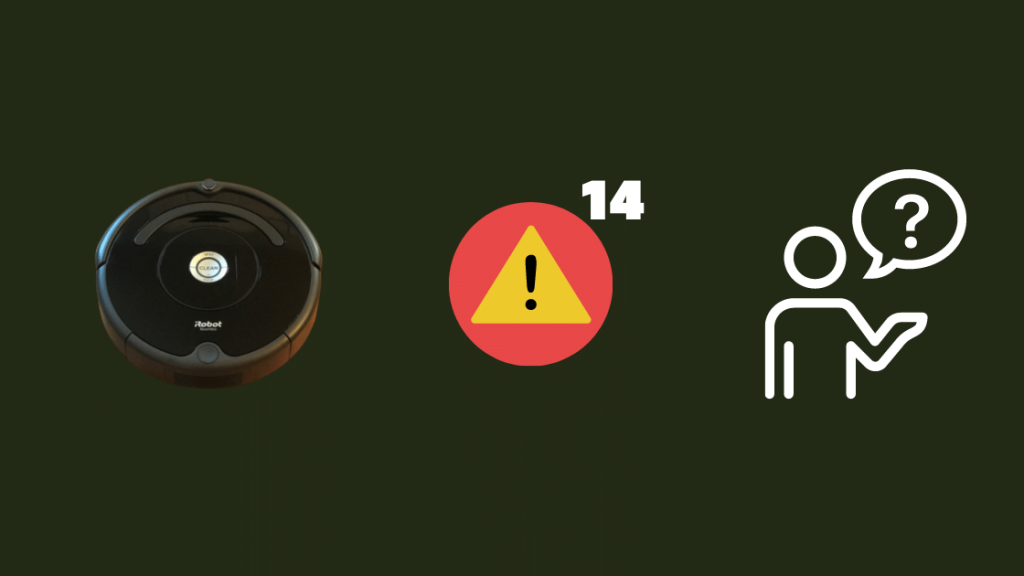
Սխալ 14-ը հայտնվում է, երբ Roomba-ին չի հաջողվում հայտնաբերել ճիշտ տեղադրված փոշու աղբարկղը, ինչը կարող է տեղի ունենալ տարբեր պատճառներով:
Սխալը կարող է ցույց տալ, որ դուք սխալ եք տեղադրել փոշու հավաքիչի աղբարկղը Roomba-ի վրա:
Դա կարող է պատահել նաև, եթե Roomba-ն ճիշտ չի հայտնաբերում աղբարկղը, նույնիսկ եթե այն ճիշտ եք տեղադրել:
Սխալը կարող է ի հայտ գալ, եթե երկար ժամանակ չեք մաքրել Roomba-ն, քանի որ հատակից փոշին և կեղտը կարող են կուտակվել Roomba-ի վրա և խանգարել Roomba-ին զգալ, եթե աղբարկղը ճիշտ է տեղադրված:
Վերատեղադրեք աղբարկղը
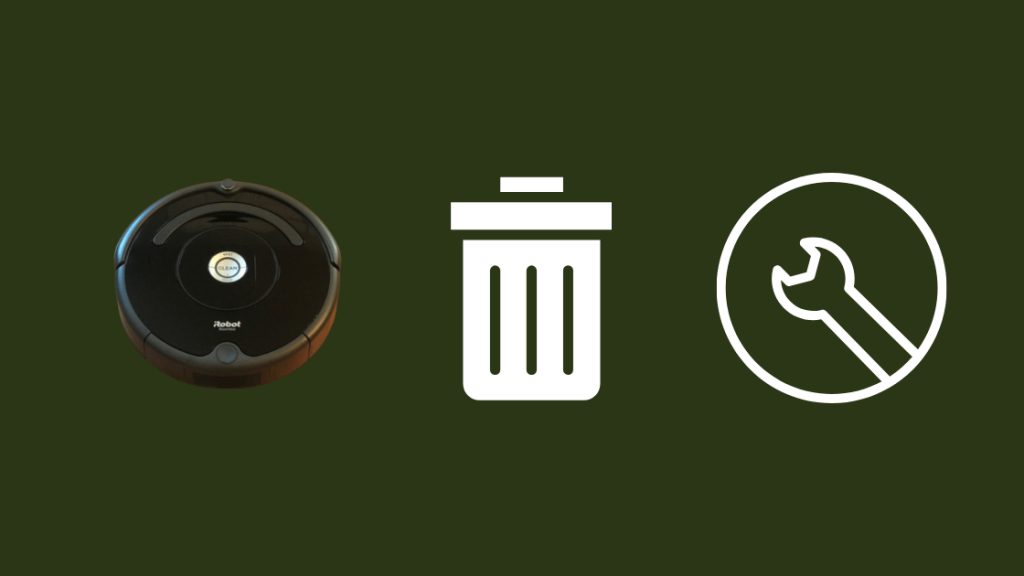
Խնդիրների վերացման ամենաուղղակի քայլը կլինի անել այն, ինչ iRobot-ը սովորաբար խորհուրդ է տալիս այս սխալի համար:
Նրանք առաջարկում են հեռացնել և նորից տեղադրել փոշու հավաքման աղբարկղը, սա ժամանակ՝ համոզվելով, որ դա ճիշտ էտեղադրված է:
Սեղմեք աղբամանի բացման կոճակը և հանեք աղբարկղը:
Դա նաև այն է, ինչ դուք անում եք, երբ բախվում եք Roomba Bin-ի սխալի հետ:
Զգուշորեն դրեք այն նորից ներսում: և համոզվեք, որ այն ճիշտ է տեղավորվում:
Ստուգեք, արդյոք աղբարկղը վնասված է, և փոխարինեք աղբարկղը նոր վավերական մասով, որը կարող եք ձեռք բերել store.irobot.com-ից:
Տեղադրելուց հետո աղբարկղ, սեղմեք «Մաքուր» կոճակը Roomba-ի վրա և տեսեք, թե արդյոք 14-րդ սխալը կվերադառնա:
Մաքրեք Roomba-ն
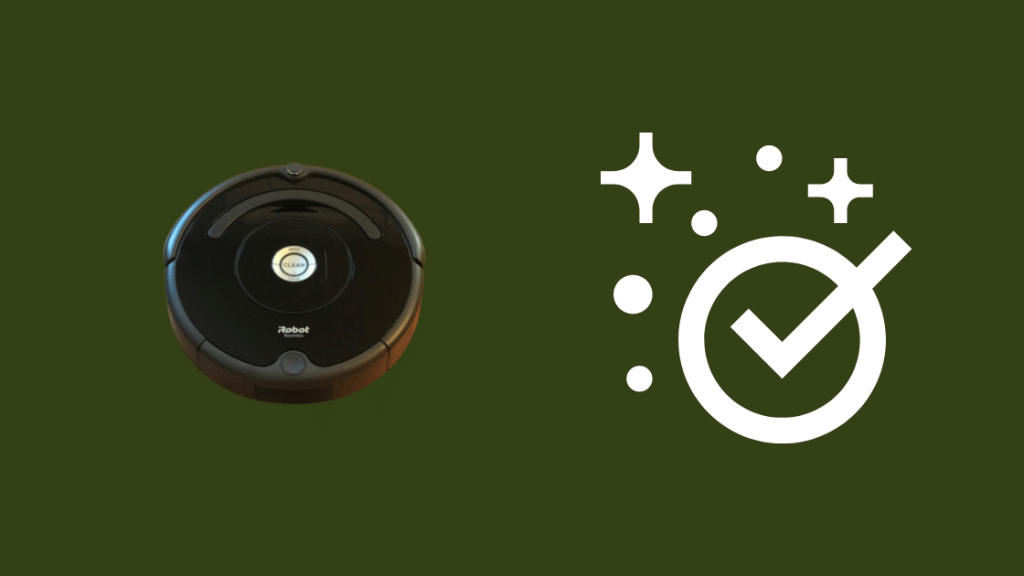
Մաքրեք Roomba-ն կարող է օգնել հայտնաբերելու խնդիրներին և կարող է լուծել 14-րդ սխալը:
Roomba-ն մաքրելու համար՝
- Անջատեք Roomba-ն և շրջեք այն:
- Ապարտատեք Roomba-ի ներքևի մասը աղբամանի մոտ և հանեք պլաստիկ վահանակը: .
- Մաքրեք Roomba-ի ներքին մասերը սեղմված օդի տուփով: Դժվար հասանելի վայրեր հասնելու համար կարող եք նաև օգտագործել Q-tips:
- Վահանակը նորից հավաքեք և ամեն ինչ նորից պտտեք ներս:
Ստացեք Roomba-ն գործարկել իր պլանավորված ռեժիմը և տեսեք եթե 14-րդ սխալը շարունակվում է:
Վերականգնեք մարտկոցը
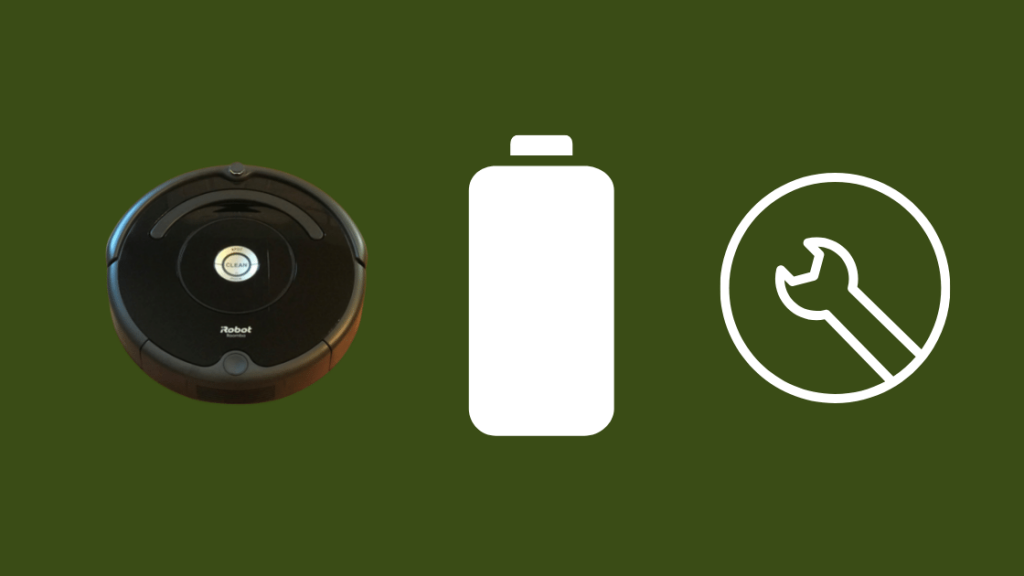
Ձեր Roomba-ի մարտկոցը նորից տեղադրելու դեպքում մի տեսակ փափուկ վերակայում է և կարող է օգնել լուծել ձեր Roomba-ի հետ կապված ժամանակավոր խնդիրները:
Դա բավականին հեշտ է անել և ձեզնից հինգ րոպեից ավելի չի խլի:
Ձեր մարտկոցը նորից տեղադրելու համար.
- Թեքեք Roomba-ն դրա հետևի վրա:
- Թուլացրեք բոլոր պտուտակները, ներառյալ պտտվող խոզանակի պտուտակները:
- Հեռացրեք ներքևի կափարիչը:
- Բարձրացրեք մարտկոցի երկու ներդիրները:այն հեռացնելու համար:
- Սպասեք առնվազն 10-15 վայրկյան և նորից դրեք մարտկոցը:
- Վերահավաքեք ամեն ինչ` նորից հետևելով ձեր քայլերին:
Հետո փակեք ամեն ինչ, շրջեք Roomba-ն իր ճիշտ կողմին և թողեք, որ այն անցնի իր մաքրման ռեժիմին:
Ստուգեք, արդյոք այն նորից հայտնվում է Սխալ 14-ի մեջ:
Վերականգնել մարտկոցը
Roombas-ն ունի մարտկոցի կոկիկ վերակայման գործառույթ, որը ոչ միայն կարող է շտկել ձեր Roomba-ի հետ կապված ժամանակավոր խնդիրները, այլև կարող է վերականգնել մարտկոցի կորցրած լիցքավորման ցիկլերը:
Մարտկոցը վերականգնելու համար ձեր 500 կամ 600 սերիաներում Roombas.
- Սեղմեք Մաքրել կոճակը:
- Սեղմեք և պահեք Spot և Dock կոճակները առնվազն 15 վայրկյան և բաց թողեք դրանք, երբ ազդանշան հնչի:
- Դուրս եկեք: ձեր Roomba-ն լիցքավորման կետին մոտ 10 ժամով կամ մինչև «Մաքուր» կոճակը կանաչ դառնա:
Դա անելու համար 700 սերիայի Roomba.
- Միացրեք Roomba-ն լիցքավորման կետին կամ լիցքավորման մալուխին:
- Սեղմեք և պահեք «Մաքուր» կոճակը առնվազն 10 վայրկյան և բաց թողեք դրանք, երբ էկրանին ասվի «r5t» ազդանշան լսելու համար:
- Թողեք Roomba-ն լիցքավորելու համար մոտ 15 ժամ:
Թույլ տվեք, որ Roomba-ն կատարի իր ժամանակացույցը և տեսեք, թե արդյոք 14-րդ սխալը կվերադառնա:
Վերագործարկեք Roomba-ն
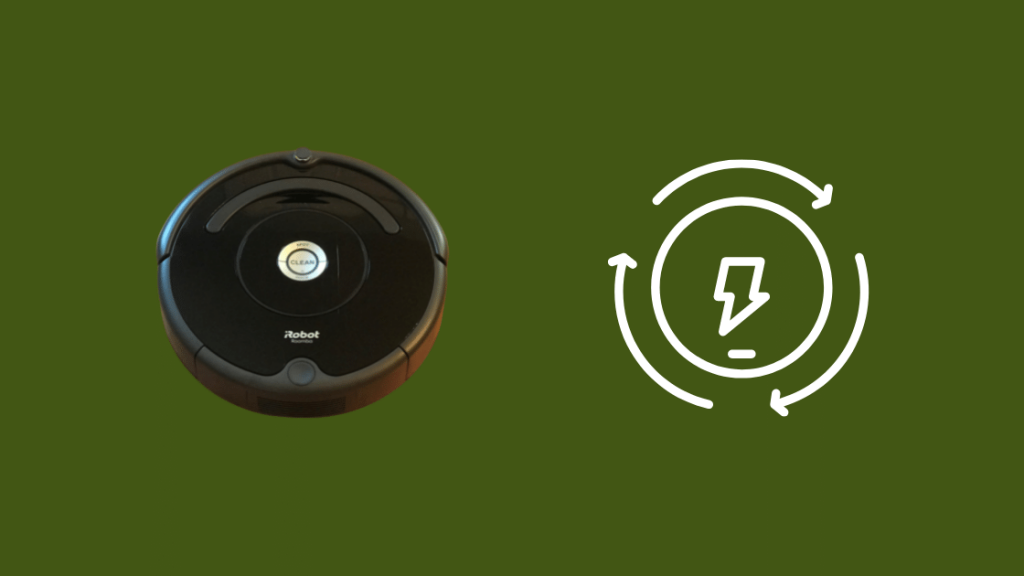
Վերագործարկումը կարող է նաև օգնել Սխալ 14-ի դեպքում, եթե դա ծրագրաշարի ժամանակավոր վրիպակ էր:
Roomba-ի տարբեր մոդելներում վերագործարկման տարբեր եղանակներ կան, ուստի համոզվեք, որ դուքդուք հետևում եք ձեր մոդելի քայլերին:
s Series Roomba-ն վերագործարկելու համար.
- Սեղմեք և պահեք Մաքրել կոճակը առնվազն 20 վայրկյան և բաց թողեք այն: երբ աղբամանի կափարիչի շուրջ սպիտակ LED օղակը սկսում է պտտվել ժամացույցի սլաքի ուղղությամբ:
- Սպասեք մի քանի րոպե, մինչև Roomba-ն նորից միանա:
- Երբ սպիտակ լույսն անջատվի, վերագործարկումն ավարտված է: .
i Series Roomba-ն վերագործարկելու համար
- Սեղմեք և պահեք «Մաքուր» կոճակը առնվազն 20 վայրկյան և բաց թողեք այն, երբ շուրջը սպիտակ լույս լինի: կոճակը սկսում է պտտվել ժամացույցի սլաքի ուղղությամբ:
- Սպասեք մի քանի րոպե, մինչև Roomba-ն նորից միանա:
- Երբ սպիտակ լույսն անջատվի, վերագործարկումն ավարտված է:
700 , 800 կամ 900 Series Roomba-ն վերագործարկելու համար.
- Սեղմեք և պահեք Մաքրել կոճակը մոտ մոտ: 10 վայրկյան և թողեք այն, երբ լսեք ձայնային ազդանշան:
- Այնուհետև Roomba-ն կվերագործարկվի:
Ձեր Roomba-ի վերագործարկումից հետո թողեք այն կատարի իր ժամանակացույցը և տեսեք, թե արդյոք սխալը կվերադառնա: .
Վերականգնեք Roomba-ն
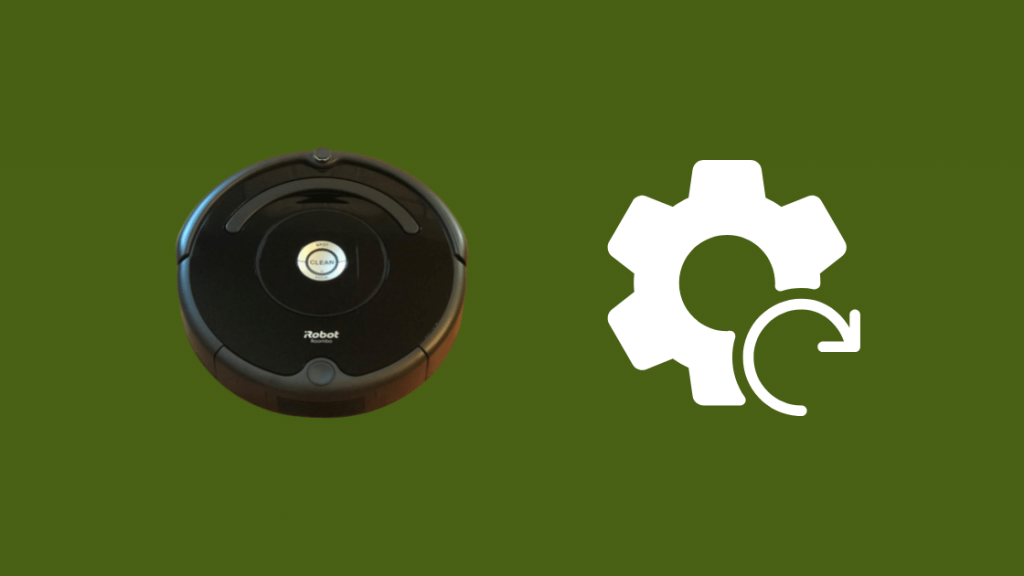
Եթե ձեր Roomba-ի մաքրումը կամ վերագործարկումը չհաջողվեց, փորձեք գործարանային վերակայում կատարել Roomba-ում:
Նախ, համոզվեք, որ դուք միացրել եք Roomba-ն ձեր հեռախոսի iRobot Home հավելվածին:
Տես նաեւ: Ո՞ր ալիքն է CW-ն Dish Network-ում: Հեշտ ուղեցույցՁեր Roomba-ն կոշտ վերակայելու համար՝
- Գնացեք Կարգավորումներ > Գործարանային վերակայում iRobot Home հավելվածում:
- Հաստատեք հաղորդագրությունը:
- Roomba-ն կսկսի իրԳործարանային վերակայման ընթացակարգը, երբ դուք ընդունում եք հուշումը, այնպես որ թողեք ավարտի վերակայումը:
Երբ վերակայումն ավարտվի, և Roomba-ն նորից սկսի աշխատել, փորձեք գործարկել մաքրման ցիկլը և տեսնել, թե արդյոք 14-րդ սխալը պահպանվում է:
Կապվեք աջակցության հետ
Եթե դուք դեռևս խնդիրներ ունեք 14-րդ Սխալի հետ, և անսարքությունների վերացման այս քայլերից ոչ մեկը ձեզ համար չի աշխատել, ազատ զգալ կապվեք iRobot-ի աջակցման հետ:
Նրանք կարող են տրամադրել դուք ավելի շատ անսարքությունների վերացման խորհուրդներ եք, որոնք ավելի անհատականացված են ձեր Roomba-ի համար:
Նրանք կարող են նաև ավելի տեղեկացված զանգեր կատարել այն մասին, թե արդյոք պետք է ռոբոտը միացնեք ծառայության համար:
Վերջնական մտքեր
Ռոբոտը ապամոնտաժելուց և աղբարկղը նորից տեղադրելուց հետո համոզվեք, որ այն դեռ կարող է լիցքավորվել:
Օնլայն մարդիկ հայտնել են, որ մարտկոցը փոխելուց կամ նորից տեղադրելուց հետո իրենց Roomba-ում բախվել են «Լիցքավորման սխալ 1» ստեղծագործական վերնագրով:
Եթե երբևէ հանդիպել եք այս խնդրին, համոզվեք, որ մարտկոցը ճիշտ է տեղադրվել:
Լիցքավորման այլ խնդիրների դեպքում, որոնց կարող է հանդիպել ձեր Roomba-ն, փորձեք մաքրել մարտկոցի լիցքավորման կոնտակտները սպիրտով` փոշին և կեղտը հեռացնելու համար: կարող է կուտակվել այնտեղ:
Հաճախակի տրվող հարցեր
Ինչու՞ է իմ Roomba-ն հետ է գնում:
Պատճառը, թե ինչու ձեր Roomba-ն հետ է գնում, երբեմն կարող է վերագրվել արգելափակված կամ խցանված ճակատին: անիվը:
Երբ անիվը խցանում է առաջի ուղղությամբ, Roomba-ն կարծում է, որ չի կարող առաջ գնալ որոշ պատճառովխոչընդոտ և կփորձի հետ շարժվել՝ այդ խոչընդոտը վերացնելու համար:
Ի՞նչ է նշանակում, երբ Roomba-ն թարթում է մաքուր:
Երբ ձեր Roomba-ի «Մաքուր» կոճակը թարթում է, երբ այն գտնվում է իր հիմնական բազայում, այն նշանակում է, որ այն թարմացնում է իր ծրագրաշարը:
Տես նաեւ: Spotify Blend-ը չի՞ թարմացվում: Վերադարձեք ձեր անձնական խառնուրդըՈրքա՞ն ժամանակ պետք է թողնեմ իմ Roomba-ն աշխատի:
iRobot-ը խորհուրդ է տալիս գործարկել Roomba-ն իր ամբողջ մաքրման ցիկլի ընթացքում՝ համաձայն ձեր սահմանած ժամանակացույցի, և Սա կարող է տևել ավելի քան 20-40 րոպե, քանի որ դա կախված է ձեր տան չափից:
Արդյո՞ք Roomba-ն անգիր է անում ձեր տունը:
Roombas-ն օգտագործում է իրենց առաջադեմ սենսորները ռոբոտի առջևի մասում` սովորելու համար: ձեր տան դասավորությունը և կազմում է դրա քարտեզը:
Այնուհետև Roomba-ն օգտագործում է այս քարտեզը ձեր տունը մաքրելու համար՝ ըստ ձեր սահմանած ժամանակացույցի:

